오류코드 0x80072f8f-0x20000 해결방법
시작을 열고 cmd 또는 명령 프롬프트를 검색 후 마우스 우클릭을하고 관리자로 실행 한 다음 명령을 입력하세요.
sfc / scannow
아래대로 순차적으로 하시면 바로 해결됩니다!
엔터 키를 누르고 실행하게 하고 결과가 무엇인지 확인하십시오. 클린 부팅을 수행하고 설치를 다시 실행하시면 해결되실껍니다.
윈도우 클린 부팅 수행법 보시면 이해하는데 어렵지 않습니다. 윈도우 클린 부팅을 꼭 하셔야 합니다.

오류코드 0x80072f8f-0x20000 해결방법 중요하니 다시 한번 아래에 총 정리 해드리겠습니다.

먼저, 시작을 열고 cmd 또는 명령 프롬프트를 검색하고 마우스 오른쪽 버튼을 눌러서 관리자로 실행 한 다음에 다음 명령을 입력해주세요.
sfc / scannow
엔터 키를 누르고 실행하게 하고 결과가 무엇인지 확인하세요. 클린 부팅을 수행하고 설치를 다시 실행하세요. 윈도우에서 클린 부팅을 수행하는 방법도 살펴보세요.

결함이 있는 포트는 종종 설치 미디어를 만드는 동안에 문제가 되는데요. USB 포트에 결함이 있는지 여부는 여러가지 테스트를 통해 가능합니다. 다른 포트로 전환하고 USB가 제대로 작동을 하는지 확인하는 것으로 시작할 수 있어요. 다른 장치에서도 똑같은 USB를 사용해본 다음에 제대로 작동하는지 확인이 가능해요.
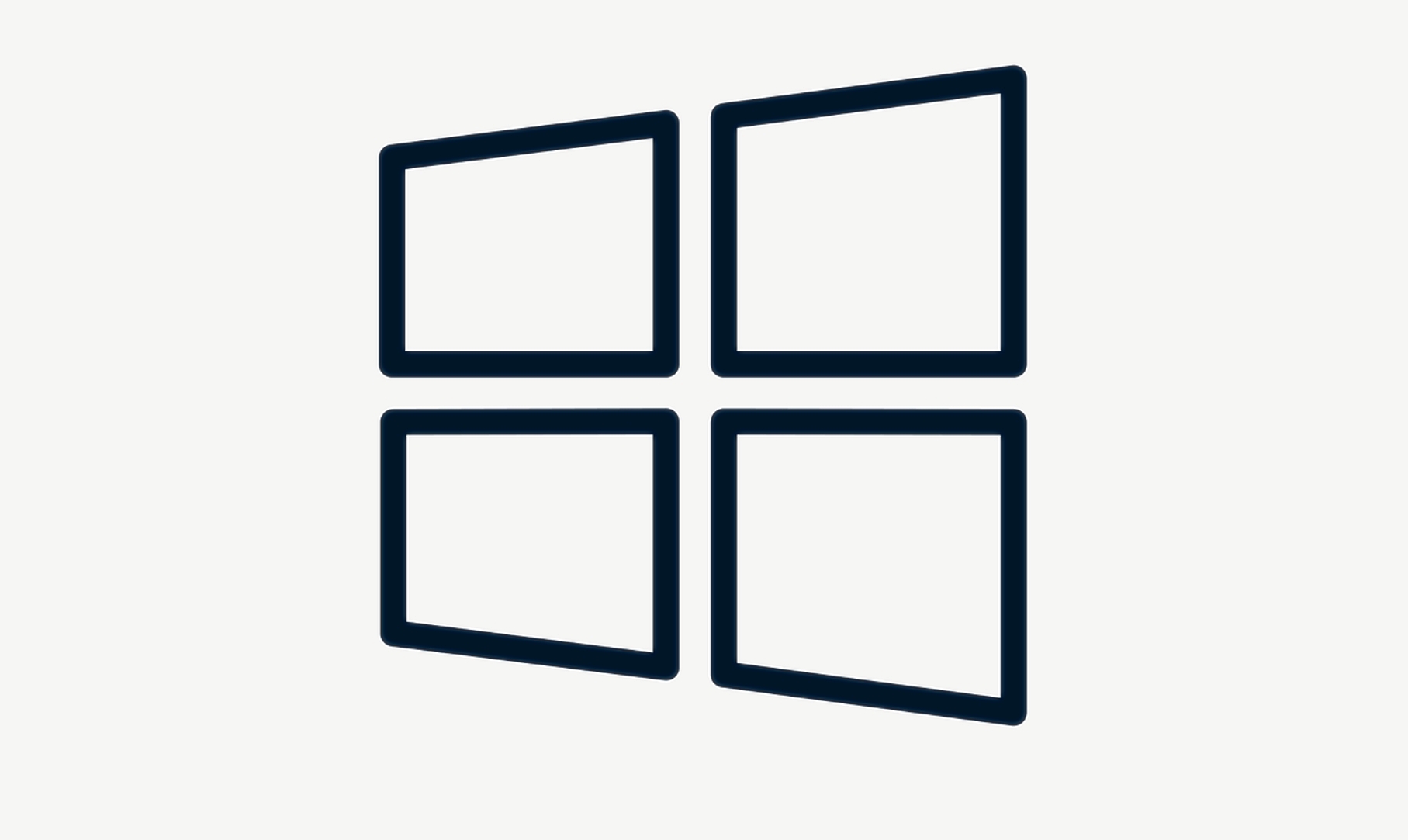
소프트웨어 배포 폴더의 내용 삭제
- 1. 파일 탐색기를 실행하고 아래 위치로 이동해주세요.
- C:\Windows\SoftwareDistribution\Download
- 2. 다운로드 폴더의 모든 내용을 선택하고 마우스 오른쪽 버튼을 눌러주세요.
- 3. 컨텍스트 메뉴에서 휴지통 아이콘을 클릭해서 삭제해주세요.
- 4. 파일을 삭제 했다면 작업 표시줄의 검색 영역에 cmd를 입력하고 난 뒤에 관리자 권한으로 실행을 해주세요.
- 5. 명령 프롬프트 창에 다음의 명령을 입력하고 난 다음에 엔터 키를 눌러주세요.
wuauclt.exe / updatenow
6. 이렇게 진행하고 나서 PC를 재시작 해주세요. 그리고 Media Cration Tool을 다시 실행해보세요.
이상 오늘의 포스팅을 마치겠습니다.